機器情報の「親機・子機」区分を活用することで、本体と付属品や、セットで使用する機器を設定でき、1台のバーコード読み取りで紐づく機器を一括管理できます。
親機1台に対して複数の子機を設定できます。
【管理できる機能】
- 貸出・返却
- 返却後の使用後点検自動作成
設定方法
①該当機器に親機または子機の設定をします。
以下の方法で「親機・子機」区分を設定できます。
機器一覧より
該当機器にチェックをつけて一括編集
こちらのマニュアルの「8.機器情報の一括編集」を参照

Excel一括更新より
詳細はこちらを参照
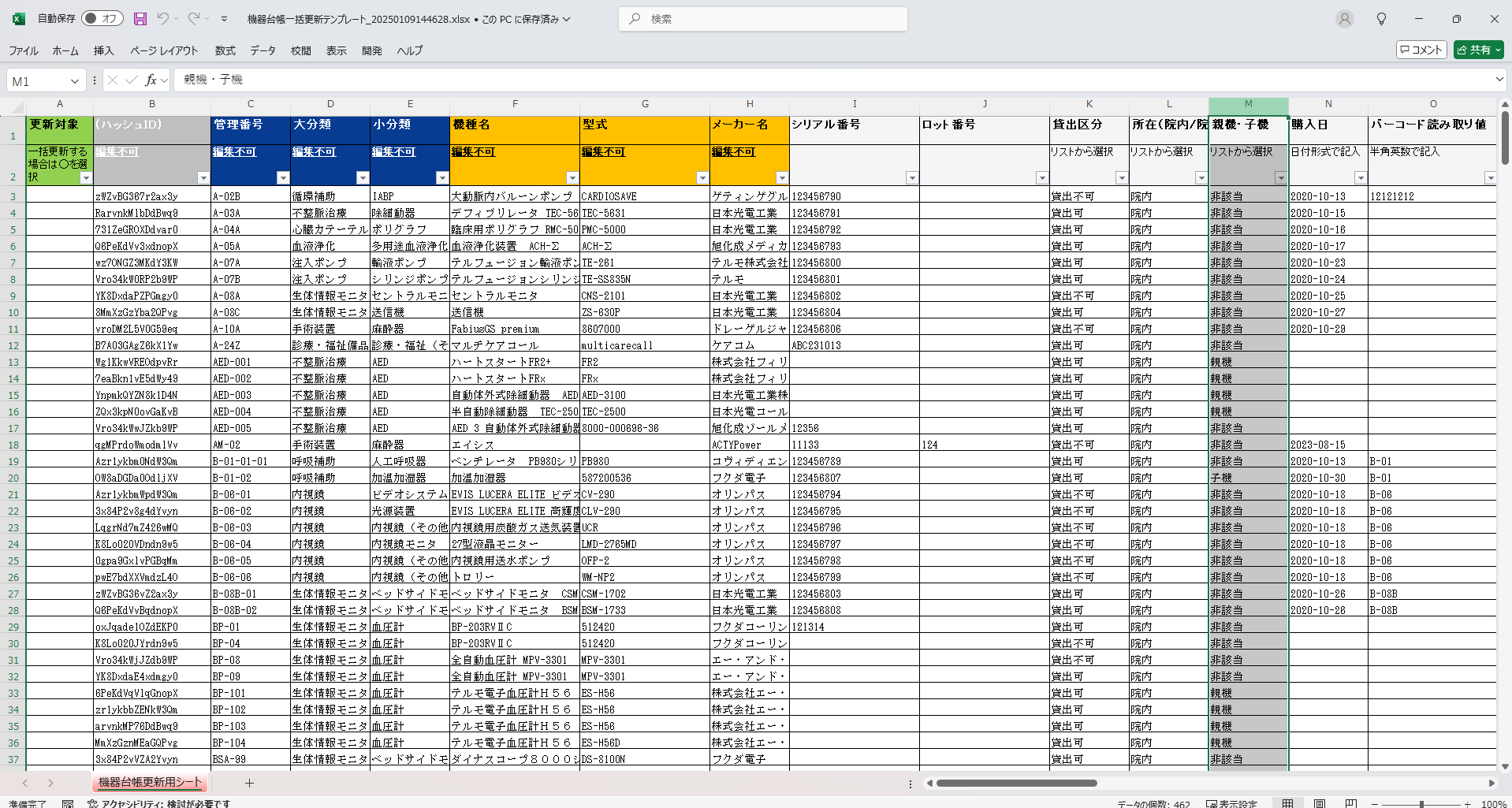
機器詳細より

②親機の機器詳細を開き、「関連する子機」ボタンをクリックします。

※「関連する子機」ボタンが表示されていない場合は、「親機・子機」区分を親機に設定し、保存してください。
③関連する子機画面が開いたら「子機を登録」ボタンをクリックします。

④登録する子機の管理番号を入力します。
管理番号が不明な場合は、「機器一覧を別タブで開く」をクリックし、該当する管理番号を確認し入力します。
⑤管理番号を入力したら、登録ボタンをクリックします。

登録完了すると、関連する子機画面に機器が追加されます。

何らかの理由で登録できない場合は、以下のアラート内容を確認し、再度登録をしてください。
【アラート一覧】
・こちらの機器は子機ではありません。
⇒該当する機器の「親機・子機」区分を子機に変更してください。
・こちらの子機は既に親機に紐づいているため、登録できません。
⇒子機を複数の親機と紐づけることはできません。
・入力された管理番号の機器は存在しません。
⇒管理番号を確認後、再入力してください。
・こちらの子機は既に親機に紐づいているため、登録できません。
⇒すでに登録済みの機器です。別の機器を入力してください。
⑥親機と紐づいた子機の機器詳細には「関連する親機」ボタンが追加されます。
マウスカーソルを合わせると親機の情報が表示されます。

※親子紐づけ登録後に次の区分を変更すると親子の紐づけが解除されます。
- 稼働状況:廃棄済み
- 親機・子機:区分変更

親子の紐づけ解除方法
①親機の機種詳細画面から「関連する子機」画面を開きます。
②紐づけを解除したい子機の「🗑️削除」をクリックします。

③「実行する」をクリックします。


親子機器の貸出・返却
親機/子機のうち、1台のバーコードを読み取ることで紐づく機器を同時に貸出・返却登録することができます。
※「貸出・返却登録」ボタンから登録したものに限ります。一括貸出、一括返却、転棟は対象外です。
貸出方法
①「貸出・返却登録」ボタンから「貸出」に進み、バーコードを読み込みます。

親子の紐づけがある機器のバーコードを読み込むと以下の画面が表示されます。

親子で紐づいた機器に貸出できないものが含まれる場合は以下のアラート画面が表示され、一覧に表示されません。
【貸出できない機器】
- 貸出区分:貸出不可
- 稼働状況:待機中以外

②閉じるボタンをクリックし、機器リストを確認します。
こちらの画面から貸出しない機器を「キャンセル」ボタンで外すことができます。

③「貸出する」ボタンをクリックします。
返却方法
①「貸出・返却登録」ボタンから「返却」に進み、バーコードを読み込みます。

親子の紐づけがある機器のバーコードを読み込むと以下の画面が表示されます。

親子で紐づいた機器に返却できないものが含まれる場合は以下のアラート画面が表示され、一覧に表示されません。

②閉じるボタンをクリックし、機器リストを確認します。
こちらの画面から返却しない機器を「キャンセル」ボタンで外すことができます。

③「返却する」ボタンをクリックします。
使用後点検について
親機、子機共に使用後点検の設定がされている場合は、返却後にそれぞれ点検予定が作成されます。